컴퓨터에서 애플리케이션을 실행하는 것이 어떤 영향을 미칠지 잘 모르기 때문에 걱정하십니까? 오늘은 Windows 시스템을 변경하지 않고도 안전한 샌드 박스 환경에서 브라우저, 이메일 또는 기타 앱을 실행할 수있는 Sandboxie를 살펴 보겠습니다.
Sandboxie 정보
Sandboxie는 실제 컴퓨터 시스템에 영향을주지 않고 응용 프로그램을 실행할 수있는 "sandbox"라는 가상 환경을 만듭니다. OS를 변경하는 것에 대해 걱정할 필요없이 샌드 박스 환경에 새 애플리케이션을 설치하여 테스트 할 수 있습니다. 웹 브라우징시에도 보안이 강화됩니다. 샌드 박스 환경에서 브라우저를 열면 샌드 박스 콘텐츠를 지우거나 종료하면 쿠키, 사이트 기록, 캐시 된 파일 등이 삭제됩니다.
설치 마법사에 따라 설치가 간단하고 간단합니다. 32 비트 버전의 Windows에서 실행되지만 드라이버의 필수 코드 서명으로 인해 64 비트 버전에서는 작동하지 않습니다.
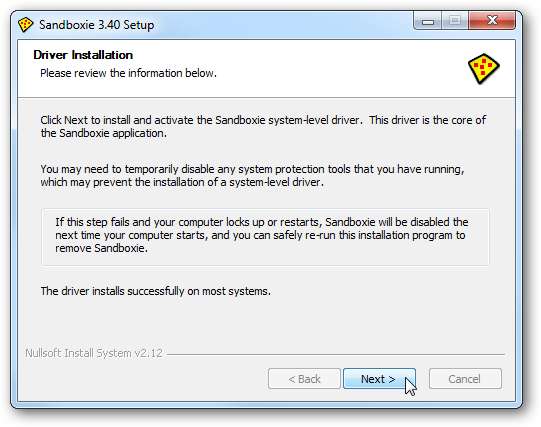
설치 후 특정 앱과의 호환성을 개선하기위한 소프트웨어 호환성 화면이 표시 될 수 있습니다.
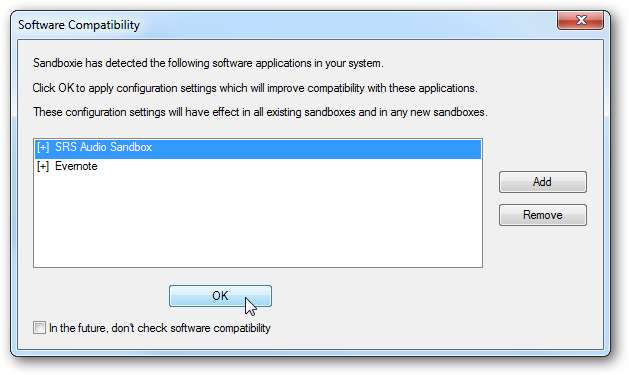
이제 Sandboxie를 사용할 준비가되었습니다.
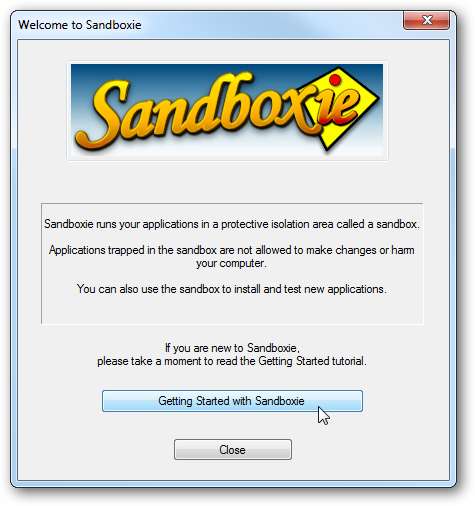
Sandboxie 사용
Sandboxie를 처음 사용하는 경우 샌드 박스 모드에서 시작하기 가이드를 진행하여 Sandboxie에서 브라우저를 실행하는 것이 어떤 것인지 확인할 수있는 기회입니다.
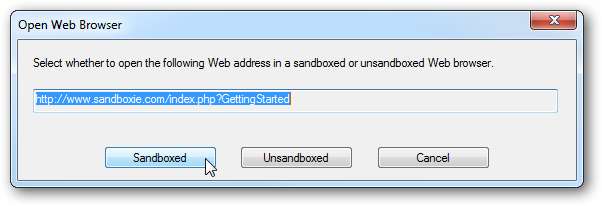
추가로 Sandboxie에서 실행중인 애플리케이션을 식별 할 수 있습니다. [#] 제목 표시 줄의 표시기.
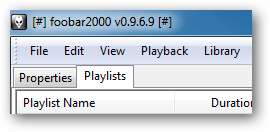

Sandboxie에서 실행하려는 프로그램이나 파일을 검색 할 수도 있습니다.

여기에서는 Sandboxie가 어떻게 작동하는지 살펴 보겠습니다. 이 예에서는 Sandboxie에서 Firefox를 열고 Dropbox를 다운로드하기 시작했습니다.
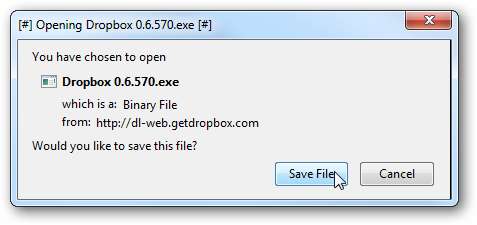
다음으로 표시되는 샌드 박스 환경에서 설치가 진행되고 있습니다. [#] 지표.
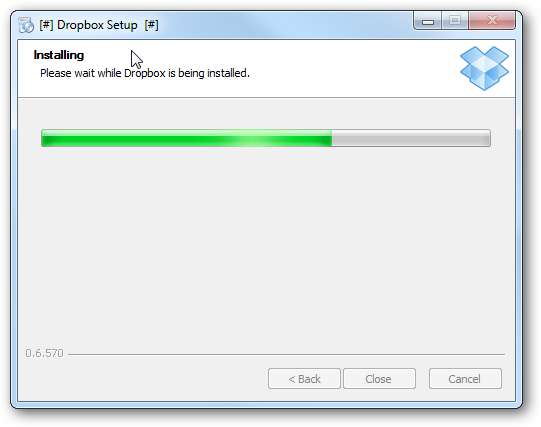
샌드 박스 앱으로하는 모든 작업은 샌드 박스 환경에서 모든 것을 엽니 다. 예를 들어, 여기에서는 샌드 박스에서 DropBox를 실행하고 있습니다. 비밀번호 찾기 링크를 클릭하면 Firefox가 열립니다. (또는 기본 브라우저가 무엇이든) 샌드 박스 모드에서도 마찬가지입니다.
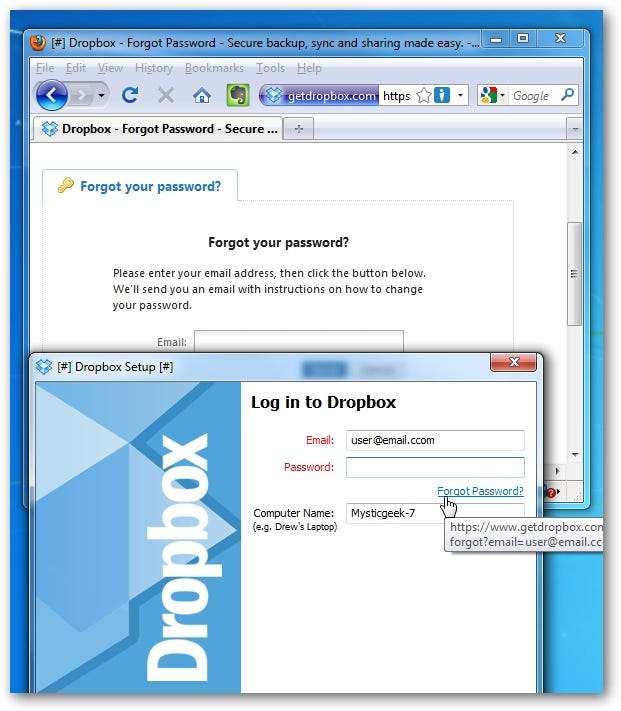
실제 시스템은 변경되지 않으므로 파일을 다운로드하면 시스템으로 복구 할 것인지 묻는 화면이 나타납니다. (파일은 설치 한 Sandboxie 디렉토리에 저장됩니다). Sandboxie에 익숙해지면이 화면이 표시되지 않도록 비활성화 할 수 있습니다.

Sandboxie 컨트롤에서 파일을 복구하려면 Sandbox \ DefaultBox \ Quick Recovery로 이동하십시오.
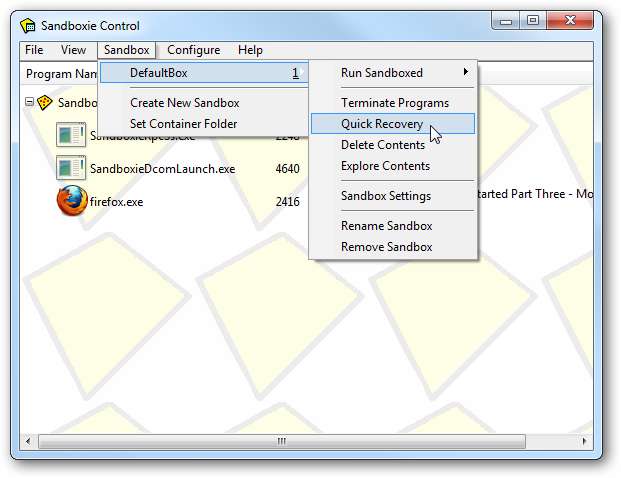
이제 샌드 박스에서 복구 할 파일과 폴더를 선택할 수 있으며 여기에서 폴더를 추가 할 수도 있습니다.
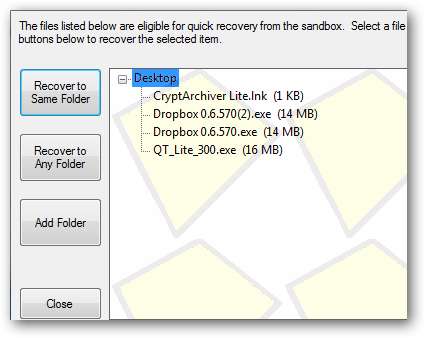
컨텍스트 메뉴에서 앱을 샌드 박스로 보낼 수 있습니다.
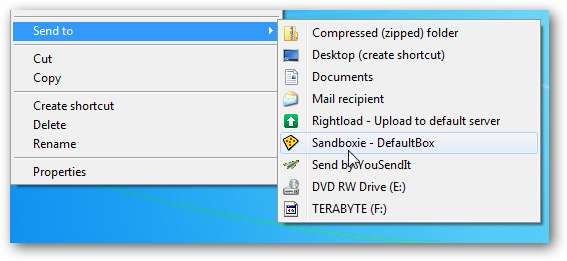
응용 프로그램이 시스템에 어떤 영향을 미칠 수 있는지 확실하지 않을 때 매우 편리하게 제공되는 샌드 박스에서 직접 실행할 수도 있습니다.
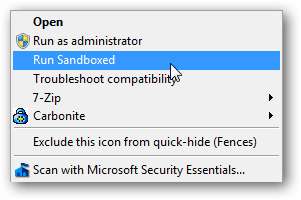
Sandboxie는 개인용 무료 애플리케이션이지만 30 일 후에 라이선스를 구매하라는 알림 화면이 표시됩니다.
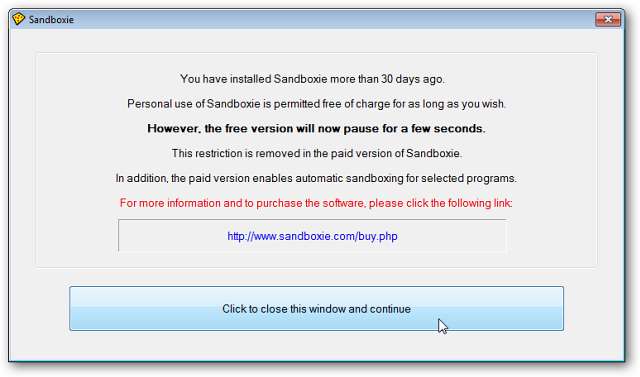
앞서 살펴본 샌드 박스 환경에서 앱을 실행해야하는 이유가 있습니다. 이를 사용하여 웹 브라우징 세션을 안전하게 만들고 프로그램 및 기타 앱을 실제로 시스템에 설치하기 전에 테스트 할 수 있습니다. 또한 프로그램에 번들 된 스파이웨어를 샌드 박스에 먼저 설치하여 방지하는 데 도움이 될 수 있습니다. 이 문서에서는 Windows XP, Vista에서 작동하며 Windows 7 Ultimate 32 비트에서 성공적으로 실행되었습니다. 64 비트는 지원되지 않습니다.







